Ako zapnúť Wi-Fi na notebooku, ak je klávesnica zlomená alebo kľúč FN nefunguje?
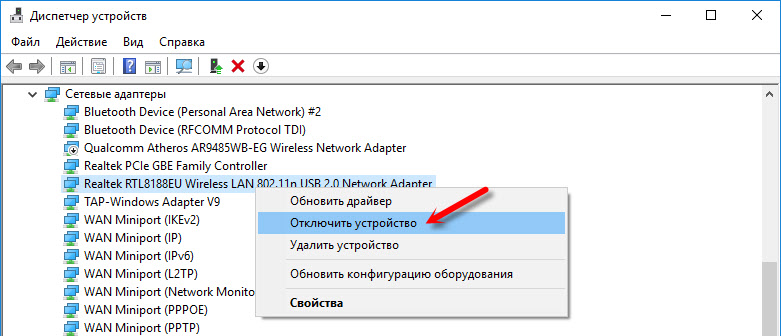
- 923
- 175
- Drahomír Novák
Ako zapnúť Wi-Fi na notebooku, ak je klávesnica zlomená alebo kľúč FN nefunguje?
Ahoj!Klávesnica sa zlomila.
Ako povoliť bezdrôtové sieťové pripojenie bez neho!?
Urobil som diagnostiku, ale bolo napísané, že musíte použiť prepínače na paneli alebo funkčné klávesy! Ale samozrejme to nemôžem urobiť bez klávesnice!
Odpoveď
Ahoj.
Aké unavené sú otázky, v ktorých je opis problému v dvoch riadkoch. Je také ťažké napísať aspoň model notebooku, ktorý je nainštalovaný Windows, pripevnite snímku snímok chýb (vo vašom prípade s diagnostickým oknom). aj tak.
Podobný problém môže byť skutočne veľmi často. Vzhľadom na zlomenú klávesnicu na notebooku neexistuje spôsob, ako zapnúť Wi-Fi kombináciou klávesov a pri diagnostike systému Windows zapisuje, že potrebujete používať funkčné klávesy alebo zapnúť samotný laptop samotný prenosný počítač. Mnohí však nefungujú iba FN kľúč. Ale aj bez neho nie je možné zapnúť bezdrôtové sieťové pripojenie, pretože kombinácia kľúčov, napríklad FN + F2 (na notebookoch ASUS) už viac nekliká na kliknutie.
Riešenia:
- Stiahnite si z oficiálnej stránky a nainštalujte nástroj na notebook, ktorý je zodpovedný za správu bezdrôtových pripojení, napájacieho zdroja atď. D. A ak po inštalácii Wi-Fi nástroj nefunguje automaticky, potom bude možné v nastaveniach samotného Wi-Fi nástroja zapnuté bez funkčných klávesov. Kto pre vás nepracuje. Každý výrobca notebookov by mal mať taký nástroj. Napríklad Lenovo je spoločnosť Lenovo Energy Management alebo Lenovo Utility pre Windows 10.
- Prejdite do správcu zariadení a vypnite modul Wi-Fi.
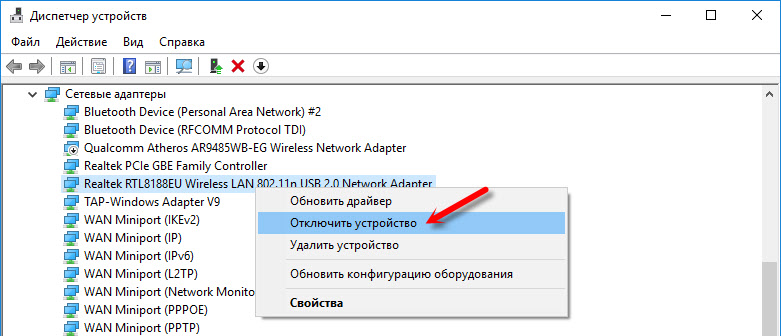 Potom znova kliknite naň s pravým tlačidlom myši a vyberte možnosť „Zapnite zariadenie“.
Potom znova kliknite naň s pravým tlačidlom myši a vyberte možnosť „Zapnite zariadenie“.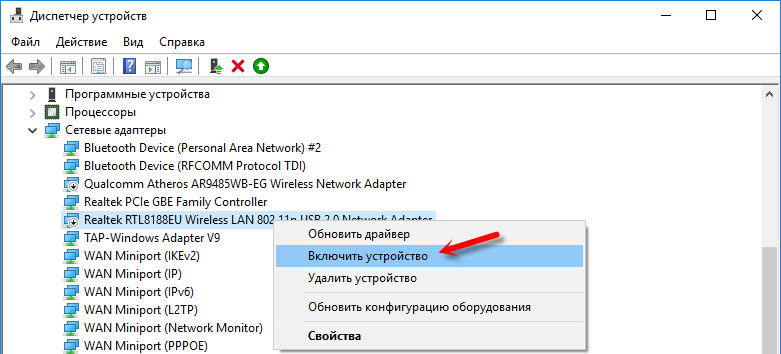
Možno, v závislosti od nainštalovaného OS a značky notebooku, existujú aj ďalšie možnosti.
Aktualizácia: Ukázal som univerzálne riešenie v článku nezapína Wi-Fi na notebooku s tlačidlom, v nastaveniach a bezdrôtovom prepnutí hardvéru. Môžete len uzavrieť kontakt na module Wi-Fi.
Nemôžem zaručiť, že riešenia, ktoré opísal mne. Ale môžete to skúsiť. Je samozrejme lepšie opraviť klávesnicu a riešiť dva problémy naraz.
Ďalšie články o tejto téme:
- Ako povoliť Wi-Fi na notebooku so systémom Windows 7?
- Ako povoliť a pripojiť Wi-Fi na notebooku ASUS
Môžete mi odpovedať v komentároch.
- « Problémy s nastavením Tenda F3 (pripojenie k poskytovateľovi)
- Pomalý internet na slabom počítači C Windows XP cez D-Link DWA-125 »

